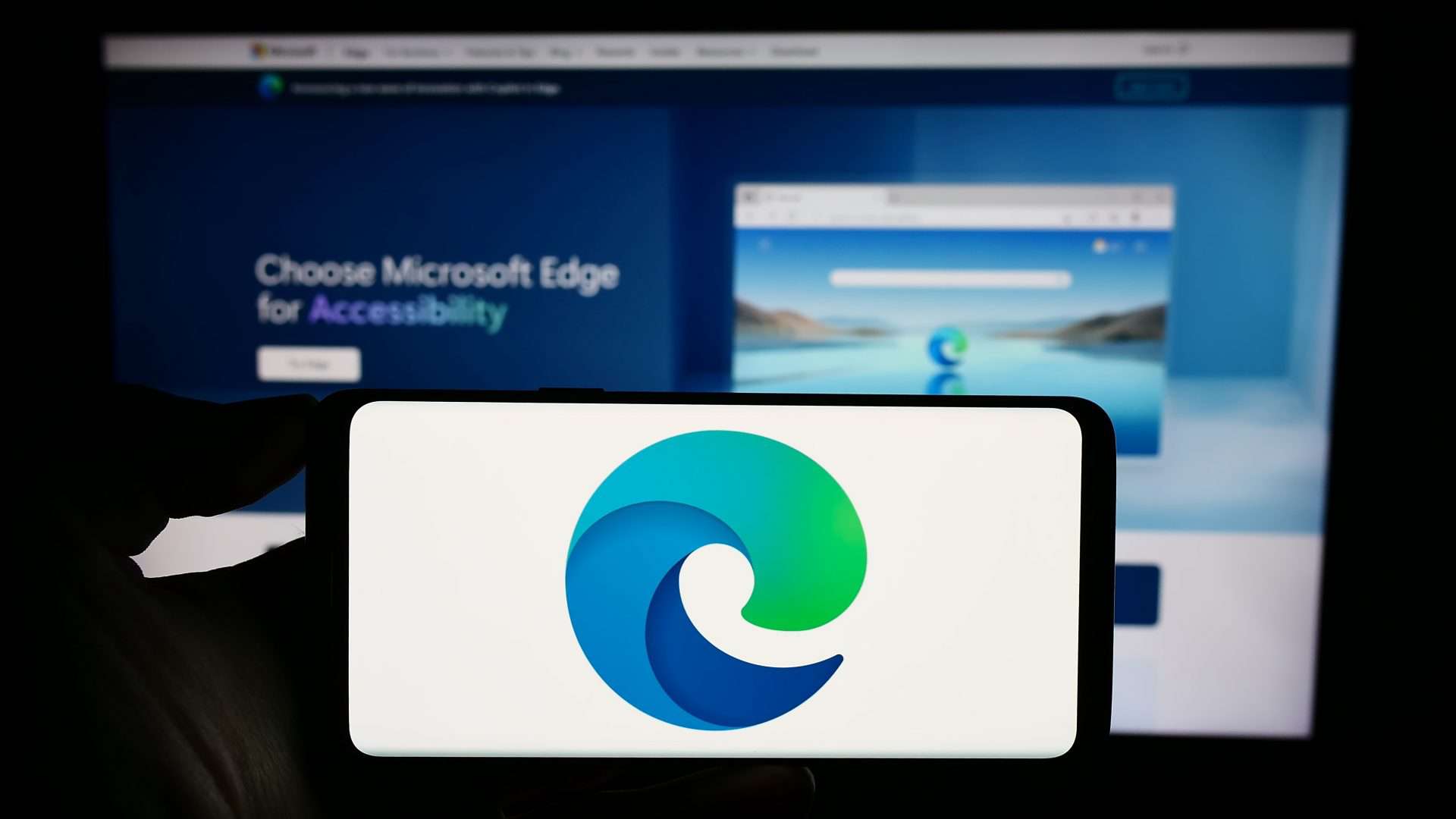Siga o Olhar Digital no Google Discover
A eventual exclusão dos cookies de um navegador pode ajudar a corrigir erros e bugs em sites, evitar rastreamento de suas atividades e melhorar sua velocidade. No Microsoft Edge, essas opções são facilmente encontradas e podem ser apagadas rapidamente. Confira abaixo as etapas desse procedimento.
Ofertas

Por: R$ 22,59

Por: R$ 59,95

Por: R$ 3.099,00

Por: R$ 3.324,00

Por: R$ 799,00

Por: R$ 241,44
Por: R$ 349,90

Por: R$ 2.159,00

Por: R$ 188,99

Por: R$ 45,00

Por: R$ 379,00

Por: R$ 1.239,90

Por: R$ 943,20

Por: R$ 798,99

Por: R$ 205,91

Por: R$ 476,10

Por: R$ 1.139,05

Por: R$ 949,00

Por: R$ 7,60


Por: R$ 21,77

Por: R$ 16,63

Por: R$ 59,95


Por: R$ 7,20

Por: R$ 139,90

Por: R$ 119,90

Por: R$ 398,99

Por: R$ 79,90

Por: R$ 199,90
Como limpar cookies do Microsoft Edge
Navegador para PC
Tempo necessário: 2 minutos
- Abra o Microsoft Edge
Primeiramente, na parte de cima da tela inicial do navegador, clique nos três pontos. Depois, na janela aberta, clique em “Configurações”.

- Prossiga com as configurações
Logo após, na área esquerda da página seguinte, clique em “Privacidade, pesquisa e serviços”. Adiante, no setor de “Limpar dados de navegação agora”, clique em “Escolher o que limpar”.

- Confirme as informações
Posteriormente, na janela aberta, defina o “Intervalo de tempo”, marque a opção “Cookies e outros dados do site” e clique em “Limpar agora”.

- 5 recursos que desapareceram do Windows e não fazem falta
- Windows 11 Home e Pro: qual a diferença e qual o melhor para você?
- Como formatar o PC Windows? Confira passo a passo
Aplicativo do Microsoft Edge
Para Android:
- Na área infeior do aplicativo, toque nos três traços verticais;
- Logo após, na aba aberta mais embaixo, toque na opção “Configurações”;
- Posteriormente, toque em “Privacidade, segurança e serviços”;
- Nessa área, toque em “Excluir dados de navegação”;
- Se quiser, ative o modo “Limpar os dados de navegação na saída”;
- Depois, selecione o “Intervalo de tempo” e marque a opção “Cookies e outros dados do site”;
- Por fim, para concluir a ação, toque em “Excluir dados”.
Para iOS:
- Na parte de baixo do Microsoft Edge, toque nos três traços verticais;
- Depois, na janela aberta logo abaixo, toque em “Configurações”;
- Em seguida, na área posterior, prossiga com a opção “Privacidade e segurança”;
- Adiante, toque em “Limpar dados de navegação”;
- Na tela seguinte, defina o “Intervalo de tempo”, selecione “Cookies e outros dados do site” e toque em “Limpar agora”;
- Afinal, confirme a exclusão.
*Com informações da Microsoft.